Jlink V8在Keil4.14下的设置
使用MDK 4.12和Jlink V8使程序在STM32F107的SRAM中运行
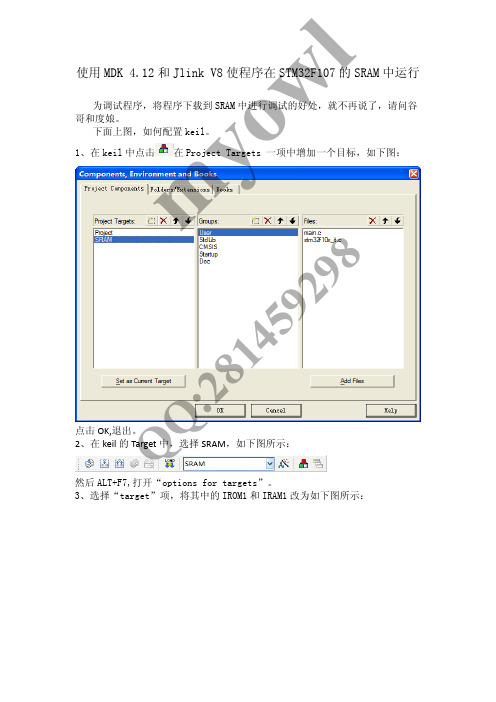
使用MDK 4.12和Jlink V8使程序在STM32F107的SRAM 中运行为调试程序,将程序下载到SRAM 中进行调试的好处,就不再说了,请问谷哥和度娘。
下面上图,如何配置keil 。
1、在keil 中点击在Project Targets 一项中增加一个目标,如下图:点击OK,退出。
2、在keil 的Target 中,选择SRAM ,如下图所示:然后ALT+F7,打开“options for targets ”。
3、选择“target ”项,将其中的IROM1和IRAM1改为如下图所示:m y owlQQ:281459298即将SRAM 空间中48K 用作代码空间,剩下的16K 用作数据空间。
4、先中断上面的工作,不要退出。
在你的项目文件夹中建立一个文本文件,将如下代码拷贝至此文件中,代码如下:/******************************************************************************//* RAM.INI: RAM Initialization File *//******************************************************************************/// <<< Use Configuration Wizard in Context Menu >>> ///******************************************************************************//* This file is part of the uVision/ARM development tools. *//* Copyright (c) 2005-2007 Keil Software. All rights reserved. *//* This software may only be used under the terms of a valid, current, *//* end user licence from KEIL for a compatible version of KEIL software *//* development tools. Nothing else gives you the right to use this software. *//********************************************************************m y owlQQ:281459298**********/FUNC void Setup (void) {SP = _RDWORD(0x20000000); // Setup Stack Pointer PC = _RDWORD(0x20000004); // Setup Program Counter_WDWORD(0xE000ED08, 0x20000000); // Setup Vector Table Offset Register }LOAD .\RVMDK\Temp\TempPro.axf INCREMENTAL // DownloadSetup(); // Setup for Runningg, main/*****************代码至此结束*************************************/在上面的代码中,红色字体要修改。
Jlink v8刷固件指南

今天插上jlink,电脑提示不能识别,发现灯也不亮了,上网查找发现很可能是固件丢失,打开上盖,如图擦除芯片并进入编程模式1.使用USB线连接JLINK与PC机,以提供JLINK工作电源2.短接图中ERASE的两个过孔约5秒。
断开ERASE位置的两个过孔的短接。
然后拔掉JLINK与PC间的USB线(注意先后顺序)3.短接图中,TST处的两个过孔4.使用USB线连接JLINK与PC机,至少超过10秒后,拔掉USB线,停止给JLINK供电(说明:请确保此过程中,图中TST处一直处于可靠的短接状态)5.断开图中TST处的短接更新固件安装Install AT91-ISP v1.13.exe软件双击Install AT91-ISP v1.13.exe运行,选择默认设置,安装好以后,桌面上生成如下两个图标。
双击桌面上的SAM-PROG v2.4图标,运行SAM-PROG v2.4烧录软件,按下图所示进行设置1.将JLINK V8通过USB线与PC机连接。
此时,SAM-PROG v2.4软件中的Write Flash按钮将变为有效(注意,先打开SAM-PROG v2.4再连接JLINK 与PC机)2.点击Write Flash 按钮,烧录固件,待烧录完成后,Active Connection:将变为13.拔掉JLINK与PC机之间的USB线至此,JLINK V8的固件已经更新完毕,正常情况下,连接电脑与JLINK V8时,JLINK V的指示灯将闪烁,然后常绿。
请参照JLINK V8用户手册说明,使用JLINK V8进行调试仿真。
可直接按照下面的方法烧固件:关于JLINK固件丢失或升级固件后提示Clone的解决办法本人用的JLINK仿真器(某宝上买的),在使用新版KEIL时,提示要升级固件,升级后就出现JLINK is Clone的提示。
在网上找了许多关于修复的资料,都觉得不是很好。
经过本人反复试验,总算找到比较好的解决方案,操作步骤如下:1、重新烧写固件到Jlink,将原来V8.bin固件用Winhex打开,并找到偏移地址为0xff00为首地址4bytes修改为其他值。
JLINK V8用户手册

J‐LINK V8用户手册1 J‐LINK ARM 仿真器简介J‐LINK 是 SEGGER 公司为支持仿真 ARM 内核芯片推出的 JTAG 通用仿真器。
配合 IAR EWARM,ADS,KEIL,WINARM,RealView 等集成开发环境,支持所有ARM7/ARM9/ARM11 和 Cortex‐M0/M1/M3 核内核芯片的仿真,通过 RDI 接口和 IAR EWARM,ADS,KEIL,WINARM, RealView 等各集成开发环境无缝连接,操作方便、连接方便、简单易学,是学习开发 ARM 最好最 实用的开发工具。
1.1J‐LINK ARM 主要特点✧ USB 接口符合 USB2.0 规范✧ 标准 20 芯 JTAG 接口 ✧ 支持全系列 ARM 7/9/11,Cortex_M0/M1/M3 ARM 核,包括 Thumb 模式✧ IAR EWARM 集成开发环境无缝连接的 JTAG 仿真器✧ USB 接口供电,无需外接电源✧ J‐LINK 支持对目标板 5V(300mA),3.3V(400mA)供电✧ 带 USB 连接线和 20 芯扁平电缆✧ 支持 RDI 接口,J‐LINK 可用于具有 RDI 接口的开发环境,支持主流的开发环境,包括 ADS,IAR,KEIL,WINARM,REALVIEW 等。
✧ 下载速度高达 ARM7:600kB/s,ARM9:550kB/s,通过 DCC 最高可达 800 kB/s✧ 最高 JTAG 速度 12 MHz✧ 目标板电压范围 1.2V – 3.3V✧ 自动速度识别功能✧ 监测所有 JTAG 信号和目标板电压✧ 完全即插即用✧ 支持多 JTAG 器件串行连接1.2 J‐LINK V8(企业版)改进之处✧ 完全与原版 J‐LINK 兼容,并具有上述功能。
✧ 增强了 USB 接口的过流保护,防止短路造成的 J‐LINK 或目标板的损坏。
✧ 增加 USB 接口静电防护,让 J‐LINK 更加完美。
JLINK及KEIL MDK使用手册
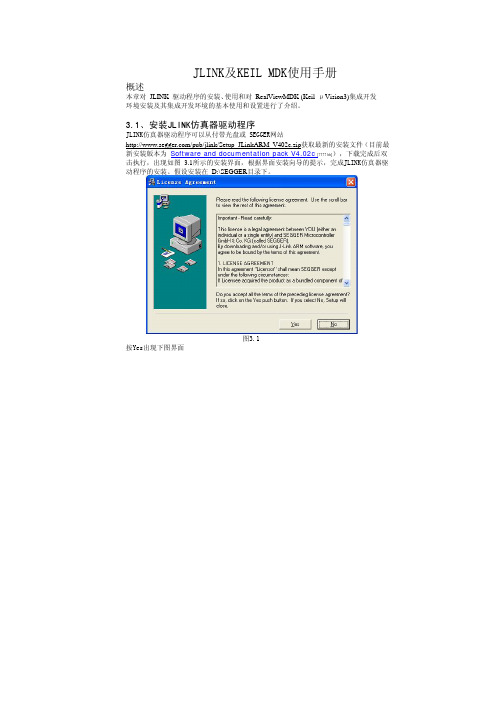
JLINK及KEIL MDK使用手册概述本章对 JLINK 驱动程序的安装、使用和对 RealViewMDK (Keil μVision3)集成开发环境安装及其集成开发环境的基本使用和设置进行了介绍。
3.1、安装JLINK仿真器驱动程序JLINK仿真器驱动程序可以从付带光盘或 SEGGER网站/pub/jlink/Setup_JLinkARM_V402c.zip获取最新的安装文件(目前最新安装版本为 Software and documentation pack V4.02c [7177 kb]),下载完成后双击执行,出现如图 3.1所示的安装界面,根据界面安装向导的提示,完成JLINK仿真器驱动程序的安装。
假设安装在 D:\SEGGER目录下。
图3.1按Yes出现下图界面图3.2 按Next继续下一步操作图3.3选择安装目录后按Next继续下一步图3.4如果你还在以前装了IAR的集成开发环境将出现下面图3.5的提示,提示你选择更新IAR 下的JLINK仿真器的动态链接库文件,一般选上后按OK完成JLINK仿真器的安装。
图3.53.2、如何使用JLINK仿真器软件3.2.1、使用J-FLASH ARM 烧写程序到芯片FLASH运行J-FLASHARM 出现图3.6图3.6 进行烧写前的必要设置如:图3.7图3.7选择MINI-STM32开发板的CPU型号,选择完成后按确定退出设置。
图3.8设置完成后左边显示烧写信息图3.9连接目标板,连上后会有提示信息,见下边的状态拦。
图3.10连接成功后如图3.11图3.11接着File->open打开烧录文件,如图3.12图3.12加载完成后选择Target->Auto或快捷键F7进行自动烧录。
图3.13烧写状态,图3.14图3.14 烧写成功,图3.15图3.15关于J-FLASH ARM更详细的操作请参阅JLINK的用户手册。
3.2.2、使用J-Link command设置和查看相关调试信息J-Link command包含了所有设置和查看相关调试信息的命令,J-Link command基于命令行输入方式。
J-Link V8.0 仿真使用手册

J-Link V8.0 仿真使用手册对于裸机程序可以采用下载的方式调试。
这种方式是直接在板上运行的调试手段,比较笨拙,但是真实可靠,仿真器有时候会遇到仿真能通过实际运行却无法通过的情况。
仿真不等于百分之百真实,这是必然的。
部分客户有购买仿真器的需求,于是掌柜代理这一款J-Link V8.0。
拿到这批仿真器以后,发现一个问题,开发板和J-Link并不是一个厂家生产,所以文档结合性不好,估计会给大家带来麻烦。
掌柜亲自在几款S3S2440开发板上实现仿真,并写下实现的步骤,以供大家参考。
本文档的目的在于教大家快速实现仿真操作,并检验仿真器是否正常工作,时间仓促,细节方面后期进一步完善,不清楚的随时咨询掌柜,网上也有很多关于jlink的介绍。
1、J-Link硬件连接转接头与jlink主机的连接方式,注意不要接反了。
再从开发板配套的并口小板上取下连接排线,由于并口小板上的线是根据开发板配套的,所以型号肯定是没有问题的。
2、J-Link驱动安装点击这个文件,安装即可,没有什么需要注意的自动完成,可以手动完成,驱动安装好以后,jlink的绿色小灯会亮,点击J-Link commander故障的。
3、ads软件安装安装ads 很多人都不知道如何安装序列号,如上图所示选择crack 目录下的license 即可。
4、以ucos 例程为例生成一个axf 的调试文件S3C2440开发板都有ucos的实例,这里以仿真ucos为例,目前FL2440、TQ2440、MINI2440都可以按照以下步骤实现,贴图是用的TQ24440。
点击这个ads的工程文件,厂家已经配置好,不需你做任何配置了。
打开这个之后点击make编译成功,错误为0即可,警告不用管。
这时候删除uCOS-II_Data 这个目录就可以重新make了。
其中uCOS2_Image.bin为ucos的烧写文件,uCOS-II.axf为仿真调试的文件,对于jlink仿真,咱们就指望uCOS-II.axf了。
JLINK V8固件烧录和固件升级指导

J-LINK V8 固件烧录指导1J-LINK V8固件烧录指导J-LINK 是使用过程中,如果内部固件意外损坏或丢失,请参考下面操作步骤说明,重新烧录JLINK固件。
1.1安装固件烧录软件请ATMEL官方网址下载AT91-ISP下载软件。
软件下载地址:/dyn/products/tools_card.asp?tool_id=3883在打开的网页中,下载下图中红色框所示软件。
安装下载好的Install AT91-ISP v1.13.exe软件双击Install AT91-ISP v1.13.exe运行,选择默认设置,安装好以后,桌面上生成如下两个图标。
1.2擦除芯片并进入编程模式打开JLINK 外壳,见到JLINK内部电路如下图所示。
A = ERASEB = TST使用USB线连接JLINK与PC机,以提供JLINK工作电源。
短接图中A的两个过孔约5秒。
断开A位置的两个过孔的短接。
然后拔掉JLINK与P C 间的USB线(注意先后顺序)。
短接图中,B处的两个过孔。
使用USB线连接JLINK与PC机,至少超过10秒后,拔掉USB线,停止给JLINK供电(说明:请确保此过程中,图中B处一直处于可靠的端接状态)。
断开图中B处的短接。
1.3更新固件双击桌面上的SAM-PROG v2.4图标,运行SAM-PROG v2.4烧录软件,按下图所示进行设置。
将JLINK V8通过USB线与PC机连接。
此时,SAM-PROG v2.4软件中的Write Flash 按钮将变为有效。
(注意,先打开SAM-PROG v2.4再连接JLINK 与PC机)。
点击Write Flash 按钮,烧录固件,待烧录完成后,Active Connection:将变为1。
拔掉JLINK与PC机之间的USB线。
至此,JLINK V8的固件已经更新完毕,正常情况下,连接电脑与JLINK V8时,JLINK V的指示灯将闪烁,然后常绿。
请参照JLINK V8用户手册说明,使用JLINK V8进行调试仿真。
Jlink设置SWD仿真

MDK 3.50下用J-Link 的SWD(两线)仿真的教程其实在调试仿真的时候用J-LINK的Cortex-M3方式已经足够,并且在MDK 下他的功能已经做得非常的好,用标准20脚的JTAG下载,速度是非常的快,一般初学者都是这样做的。
但是SWD方式似乎速度更快、更加方便、简捷、,对于项目中对板子空间要求严格、I/O口资源紧张的用户来说更加的有利,正常的JTAG需要20管脚,而J-Link 的SWD只需要2根线(PA13/JTMS/SWDIO、PA14/JTCK/SWCLK)就够了(加上电源线也就4根),这样就节省了3个I/O口(PA15/JTDI、PB3/JTDO、PB4/JNTRST)为其它所用,并且可节省一部分板子的空间(只需4个口就可以了)。
下面我说一下SWD两线仿真的一些步骤、注意事项及需要注意的问题。
首先说一下接口的连接:将JLINK的1、7、9、20分别与自己的开发板上JTAG的VCC、JTMS、JTCK、GND用杜邦线相连即可!1)SWD 仿真模式概念简述先所说 SWD 和传统的调试方式有什么不一样:首先给大家介绍下经验之谈:(一): SWD 模式比 JTAG 在高速模式下面更加可靠. 在大数据量的情况下面 JTAG 下载程序会失败, 但是 SWD 发生的几率会小很多. 基本使用 JTAG 仿真模式的情况下是可以直接使用 SWD 模式的, 只要你的仿真器支持. 所以推荐大家使用这个模式.(二): 在大家 GPIO 刚好缺一个的时候, 可以使用 SWD 仿真, 这种模式支持更少的引脚.(三): 在大家板子的体积有限的时候推荐使用 SWD 模式, 他需要的引脚少, 当然需要的 PCB 空间就小啦.比如: 你可以选择一个很小的 2.54 间距的 5 芯端子做仿真接口.(2) 仿真器对 SWD 模式支持情况再说说市面上的常用仿真器对 SWD 仿真的支持情况.(1) JLINKV6 支持 SWD 仿真模式. 速度较慢.(2) JLINKV7 比较好的支持 SWD 仿真模式, 速度有了明显的提高. 速度是 JLINKV6 的 6 倍.(3) JLINKV8 非常好的支持 SWD 仿真模式, 速度可以到 10M.(4) ULINK1 不支持 SWD 模式(5) 盗版 ULINK2 非常好的支持 SWD 模式. 速度可以达到 10M.(6) 正版 ULINK2 非常好的支持 SWD 模式. 速度可以达到 10M.再所说硬件上的不同:(1) JLINKV6 需要的硬件接口为: GND, RST, SWDIO, SWDCLK(2) JLINKV7 需要的硬件接口为: GND, RST, SWDIO, SWDCLK(3) JLINKV8 需要的硬件接口为: VCC, GND, RST, SWDIO, SWDCLK(4) ULINK1 不支持 SWD 模式(5) 盗版 ULINK2 需要的硬件接口为: GND, RST, SWDIO, SWDCLK(6) 正版 ULINK2 需要的硬件接口为: GND, RST, SWDIO, SWDCLK由此可以看到只有 JLINKV8 需要 5 个引脚. 那么给大家介绍下为什么有了 VCC 这个引脚时候有好处, 我的个人理解: 我认为有这个引脚是最合适的, 仿真器对目标板子的仿真需要用到 RST 引脚, 其实使用仿真器内部的 VCC 做这个功能其实并不是非常美妙. 因此 JLINKV8 选择了只和目标板共 GND, 但是不共 VCC. 因此我觉得这种模式最合理, 当然通常情况下仿真器和目标板共 GND 和 VCC 是没有错的。
Jlink固件升级烧录指南
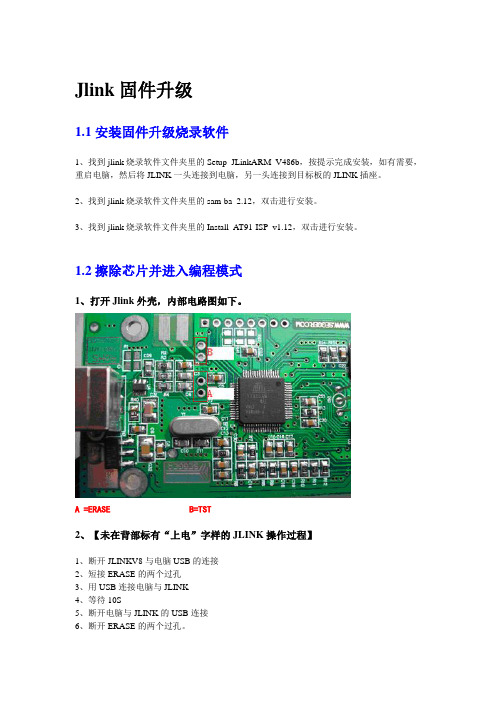
Jlink固件升级1.1安装固件升级烧录软件1、找到jlink烧录软件文件夹里的Setup_JLinkARM_V486b,按提示完成安装,如有需要,重启电脑,然后将JLINK一头连接到电脑,另一头连接到目标板的JLINK插座。
2、找到jlink烧录软件文件夹里的sam-ba_2.12,双击进行安装。
3、找到jlink烧录软件文件夹里的Install_AT91-ISP_v1.12,双击进行安装。
1.2擦除芯片并进入编程模式1、打开Jlink外壳,内部电路图如下。
A =ERASE B=TST2、【未在背部标有“上电”字样的JLINK操作过程】1、断开JLINKV8与电脑USB的连接2、短接ERASE的两个过孔3、用USB连接电脑与JLINK4、等待10S5、断开电脑与JLINK的USB连接6、断开ERASE的两个过孔。
【在背部标有“上电”字样的JLINK操作过程】1、用USB连接电脑与JLINK2、短接ERASE的两个过孔3、等待10S4、断开ERASE的两个过孔5、断开JLINKV8与电脑USB的连接。
3、将SAM-BA Boot固件复制到FLASH存储器1、断开电脑与JLINK的USB连接2、短接TST处的两个过孔3、使用USB线连接JLINK与PC机4、等待10s5、拔掉USB线,停止给JLINK供电(说明:请确保此过程中,TST处一直处于短接状态)。
6、断开TST的短接。
1.3更新固件1、用USB线连接JLINK和电脑,对JLINK供电,会提示安装USB驱动,安装完成后在在桌面上选择弹出“管理”,找到“设备管理器”,Jlink与PC连接成功的话会看到JLINK的端口,COM口有可能不同。
2、双击sam-ba.exe打开,会出现下面的对话框,COM口可能不一致。
3、单击connect,出现以下界面4、保持设置不变,点击Send File Name:右边的文件夹,在jlink烧录软件文件夹里找到v8.bin,之后再点击Send File;5、等待安装完成,会弹出两个对话框,第一个选择“是”,第二个选择“否”。
ads+jlink和keil+jlink调试环境配置 .
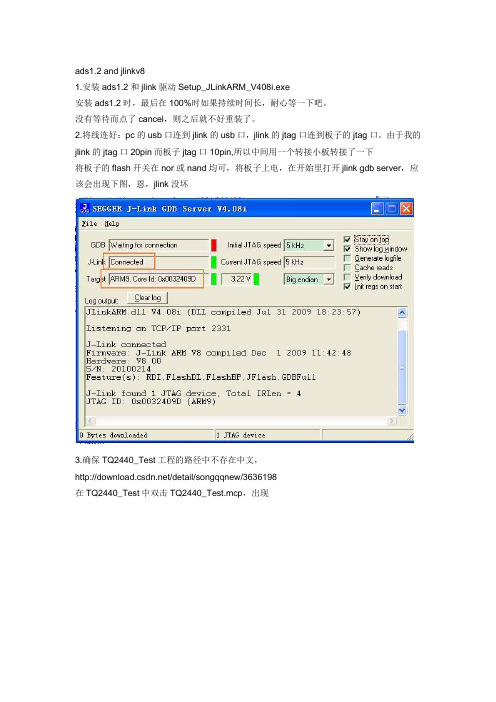
ads1.2 and jlinkv81.安装ads1.2和jlink驱动Setup_JLinkARM_V408i.exe安装ads1.2时,最后在100%时如果持续时间长,耐心等一下吧。
没有等待而点了cancel,则之后就不好重装了。
2.将线连好:pc的usb口连到jlink的usb口,jlink的jtag口连到板子的jtag口。
由于我的jlink的jtag口20pin而板子jtag口10pin,所以中间用一个转接小板转接了一下将板子的flash开关在nor或nand均可,将板子上电,在开始里打开jlink gdb server,应该会出现下图,恩,jlink没坏3.确保TQ2440_Test工程的路径中不存在中文,/detail/songqqnew/3636198在TQ2440_Test中双击TQ2440_Test.mcp,出现点击debug,弹出axd窗口如下,(貌似还弹出了load session的窗口,关闭了就行)4.在axd中点击configure target弹出下图add 一个文件JLinkRDI.dll,默认在C:\Program Files\SEGGER\JLinkARM_V408i,添加后如下图然后点configure,然后在弹出的窗口中点确定,然后点OK5.在axd中点击configure interface,弹出串口,在session file标签页配置script脚本文件init_sdram.txt,路径中不要中文init_sdram.txt内容如下[cpp]view plaincopyprint?1.Setmem 0x53000000 0x00000000 322.Setmem 0x4A000008 0xFFFFFFFF 323.Setmem 0x4A00001C 0x000007FF 324.Setmem 0x53000000 0x00000000 325.Setmem 0x56000050 0x000055AA 326.Setmem 0x4C000014 0x00000007 327.Setmem 0x4C000000 0x00FFFFFF 328.Setmem 0x4C000004 0x00061012 329.Setmem 0x4C000008 0x00040042 3210.Setmem 0x48000000 0x22111120 3211.Setmem 0x48000004 0x00002F50 3212.Setmem 0x48000008 0x00000700 3213.Setmem 0x4800000C 0x00000700 3214.Setmem 0x48000010 0x00000700 3215.Setmem 0x48000014 0x00000700 3216.Setmem 0x48000018 0x0007FFFC 3217.Setmem 0x4800001C 0x00018005 3218.Setmem 0x48000020 0x00018005 3219.Setmem 0x48000024 0x008E0459 3220.Setmem 0x48000028 0x00000032 3221.Setmem 0x4800002C 0x00000030 3222.Setmem 0x48000030 0x00000030 32然后确定,然后关闭axd,6.然后在ads中再次点击debug,如果此时弹出的画面是如下,就再次执行一下第4 5步,貌似因为之前的配置没被保存7.然后在ads中再次点击debug,如果此次弹出的画面如下,即要求定位到2440init.s文件,那就找到到ads工程源码中的这个文件,点击打开点击打开之后,应该就可以出现以下窗口接下来点击go或按F5 等调试就可以了在操作过程中,点击debug后如果又出现一些问题,那么就执行一下configure interface 或configure target/**************************************************************************************************** *******************************************************************/keil4 and jlinkv81.安装keil4 和jlink驱动Setup_JLinkARM_V408i.exe2.打开keil4,新建一个工程,名为test3.在接下来的框中选择samsung的s3c2440a芯片,如下4.在接下来的框中选择是,使用官方启动脚本,如下5.配置板子target:debug:Ext_RAM.ini是手动在工程目录建立的文件,其内容如下[cpp]view plaincopyprint?1./******************************************************************************/2./* Ext_RAM.INI: External RAM (SDRAM) Initialization File*/3./******************************************************************************/4.// <<< Use Configuration Wizard in Context Menu >>>//5./******************************************************************************/6./* This file is part of the uVision/ARM development tools.*/7./* Copyright (c) 2005-2008 Keil Software. All rights reserved.*/8./* This software may only be used under the terms of a valid, current,*/9./* end user licence from KEIL for a compatible version of KEIL software */10./* development tools. Nothing else gives you the right to use this software. */11./******************************************************************************/12.13.14.FUNC void SetupForStart (void) {15.16.// <o> Program Entry Point17. PC = 0x30000000;18.}19.20.21.FUNC void Init (void) {22.23. _WDWORD(0x4A000008, 0xFFFFFFFF); // Disable All Interrupts24.25. _WDWORD(0x53000000, 0x00000000); // Disable Watchdog Timer26.27. // Clock Setup28. // FCLK = 300 MHz, HCLK = 100MHz, PCLK = 50 MHz29. _WDWORD(0x4C000000, 0x0FFF0FFF); // LOCKTIME30. _WDWORD(0x4C000014, 0x0000000F); // CLKDIVN31. _WDWORD(0x4C000004, 0x00043011); // MPLLCON32. _WDWORD(0x4C000008, 0x00038021); // UPLLCON33. _WDWORD(0x4C00000C, 0x001FFFF0); // CLKCON34.35. // Memory Controller Setup forSDRAM36. _WDWORD(0x48000000, 0x22000000); // BWSCON37. _WDWORD(0x4800001C, 0x00018005); // BANKCON638. _WDWORD(0x48000020, 0x00018005); // BANKCON739. _WDWORD(0x48000024, 0x008404F3); // REFRESH40. _WDWORD(0x48000028, 0x00000032); // BANKSIZE41. _WDWORD(0x4800002C, 0x00000020); // MRSRB642. _WDWORD(0x48000030, 0x00000020); // MRSRB743.44. _WDWORD(0x56000000, 0x000003FF); // GPACON: Enable Address lines for SDRAM45.}46.47.48.// Reset chip with watchdog, because nRST line is routed on hardware in a way49.// that it can not be pulled low with ULINK50.51._WDWORD(0x40000000, 0xEAFFFFFE); // Load RAM addr 0 with branchto itself52.CPSR = 0x000000D3; // Disable interrupts53.PC = 0x40000000; // Position PC to start of RAM54._WDWORD(0x53000000, 0x00000021); // Enable Watchdog55.g, 0 // Wait for Watchdog to resetchip56.57.Init(); // Initialize memory58.LOAD .\test.axf INCREMENTAL // Download program59.SetupForStart(); // Setup for Running60.g, main // Goto Main上面倒数第三行是需要改动的,在本例中是test.axf。
JLINK及KEIL MDK使用手册
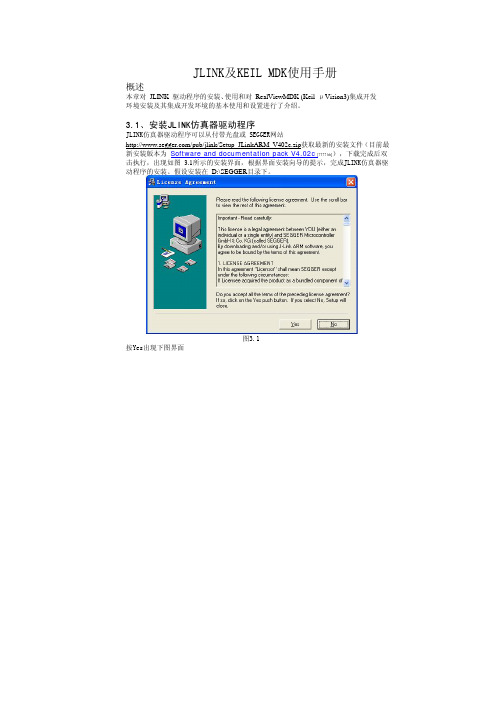
JLINK及KEIL MDK使用手册概述本章对 JLINK 驱动程序的安装、使用和对 RealViewMDK (Keil μVision3)集成开发环境安装及其集成开发环境的基本使用和设置进行了介绍。
3.1、安装JLINK仿真器驱动程序JLINK仿真器驱动程序可以从付带光盘或 SEGGER网站/pub/jlink/Setup_JLinkARM_V402c.zip获取最新的安装文件(目前最新安装版本为 Software and documentation pack V4.02c [7177 kb]),下载完成后双击执行,出现如图 3.1所示的安装界面,根据界面安装向导的提示,完成JLINK仿真器驱动程序的安装。
假设安装在 D:\SEGGER目录下。
图3.1按Yes出现下图界面图3.2 按Next继续下一步操作图3.3选择安装目录后按Next继续下一步图3.4如果你还在以前装了IAR的集成开发环境将出现下面图3.5的提示,提示你选择更新IAR 下的JLINK仿真器的动态链接库文件,一般选上后按OK完成JLINK仿真器的安装。
图3.53.2、如何使用JLINK仿真器软件3.2.1、使用J-FLASH ARM 烧写程序到芯片FLASH运行J-FLASHARM 出现图3.6图3.6 进行烧写前的必要设置如:图3.7图3.7选择MINI-STM32开发板的CPU型号,选择完成后按确定退出设置。
图3.8设置完成后左边显示烧写信息图3.9连接目标板,连上后会有提示信息,见下边的状态拦。
图3.10连接成功后如图3.11图3.11接着File->open打开烧录文件,如图3.12图3.12加载完成后选择Target->Auto或快捷键F7进行自动烧录。
图3.13烧写状态,图3.14图3.14 烧写成功,图3.15图3.15关于J-FLASH ARM更详细的操作请参阅JLINK的用户手册。
3.2.2、使用J-Link command设置和查看相关调试信息J-Link command包含了所有设置和查看相关调试信息的命令,J-Link command基于命令行输入方式。
【1】J_LINKV8重刷固件教程

【1】J_LINKV8重刷固件教程J-Link V8重刷固件教程修改时间2014年6月执行步骤顺序:1、安装LINK驱动版本2、安装J-LINK固件烧录软件3、檫除J-LINK板上的固件4、烧录固件到J-LINK上1、安装JLINK驱动版本把电脑上的jlink驱动卸载掉。
然后安装J-link V8重刷固件包文件夹里面有的一个版本 4.56的jlink驱动,就这个Setup_JLinkARM_V4.56.zip,解压安装。
2、安装J-LINK固件烧录软件打开J-link V8重刷固件包,找到Install AT91-ISP v1.11.rar解压安装。
解压的得出下面软件双击安装,显示图,点击“Next”显示保存安装路径,如果是默认,就点击“Next”点击“是”最后点击“Finish”完成。
以上就是安装J-LINK固件烧录软件步骤。
3、檫除J-LINK板上的固件首先把J-LINK外壳打开,打开后,对应的PCB板颜色:以下图是绿色PCB版图:A和B位置以下图:以下图是黑色PCB版图:A是:ERASEB是:TST对应PCB版,开始擦除原有的固件(这里两个步骤是比较关键,关于能否重刷成功):擦除的步骤:1)、首先要使用USB线将JLINK仿真器与电脑连接,以提供JLINK工作电源。
2)、短接图中A位置的两个孔约5秒左右;断开A位置的两个孔的短接;然后拔掉JLINK 仿真器与USB线的连接;(注意先后顺序,原理:短接A实际是擦除芯片里面的所有的程序)。
3)、先短接图中B位置的两个孔,再使用USB线将JLINK仿真器与电脑连接,以提供JLINK 工作电源。
短接时间超过10秒后,拔掉JLINK仿真器与USB线的连接;断开B位置的短接;(说明:请确保此过程中,图中B处一直处于可靠的短接状态)(原理:短接B位置超过10秒钟实际是使我们的ATMELSAM7S64芯片变成可以烧录程序的状态)绿色PCB板的擦除:黑色PCB 板的擦除:完成两步擦除步骤后,重新使用USB 线将JLINK 仿真器与电脑连接,在我的电脑中查看设备管理中的,以下图显示就可以开始烧录了。
Jlink V8在Keil4.14下的设置
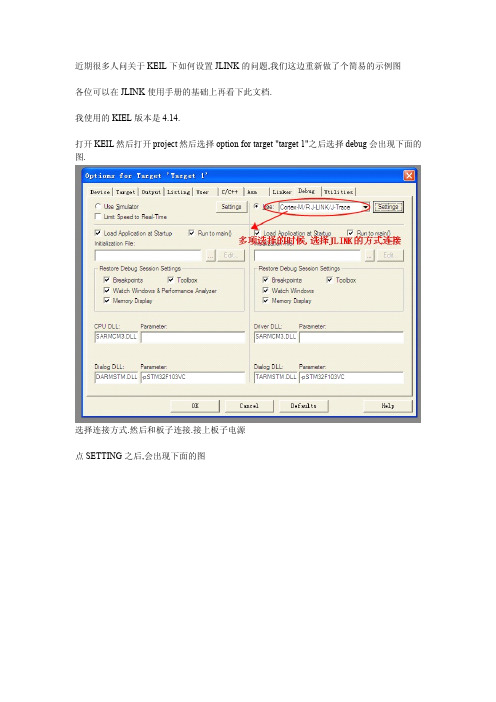
近期很多人问关于KEIL下如何设置JLINK的问题,我们这边重新做了个简易的示例图
各位可以在JLINK使用手册的基础上再看下此文档.
我使用的KIEL版本是4.14.
打开KEIL然后打开project然后选择option for target"target1"之后选择debug会出现下面的图.
选择连接方式.然后和板子连接.接上板子电源
点SETTING之后,会出现下面的图
表示,红色圈起来的,表示,已经和CPU连接.左边,蓝色的JTAG表示,选择的下载方式是JTAG 模式.
之后,我们需要做的是选择您的芯片.点击下上面的Flash Download,会出现如下图
点击ADD之后显示的图如下:
再做最后一步.
.之后就可以下载和编译了.
2011年7月2日
B.D
E.D。
J-Link_V6-V8版本的使用说明
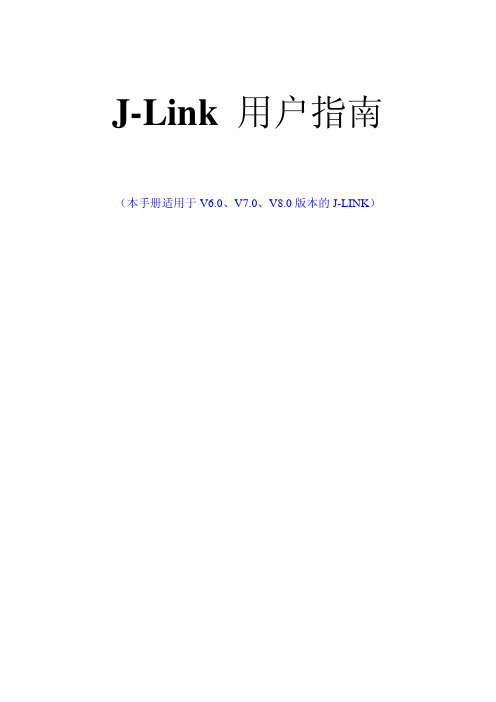
J-Link用户指南(本手册适用于V6.0、V7.0、V8.0版本的J-LINK)1.J-Link ARM JTAG 仿真器简介J-Link 是 SEGGER 公司为支持仿真 ARM 内核芯片推出的 JTAG仿真器。
配合 IAR EWARM,ADS,KEIL,WINARM,RealView 等集成开发环境支持所有 ARM7/ARM9 内核芯片的仿真,通过 RDI 接口和各集成开发环境无缝连接,操作方便、连接方便、简单易学,是学习开发 ARM 最好最实用的开发工具。
J-Link ARM 主要特点* IAR EWARM 集成开发环境无缝连接的JTAG 仿真器* 支持所有 ARM7/ARM9 内核的芯片,以及 cortex M3,包括 Thumb 模式* 支持 ADS,IAR,KEIL,WINARM,REALVIEW 等几乎所有的开发环境* 下载速度高达 ARM7:600kB/s,ARM9:550kB/s,通过 DCC 最高可达 800 kB/s* 最高 JTAG 速度 12 MHz* 目标板电压范围 1.2V –3.3V,兼容5V* 自动速度识别功能* 监测所有 JTAG 信号和目标板电压* 完全即插即用* 使用 USB 电源(但不对目标板供电)* 带 USB 连接线和 20 芯扁平电缆* 支持多 JTAG 器件串行连接* 标准 20 芯JTAG 仿真插头* 选配 14 芯 JTAG 仿真插头* 带J-Link TCP/IP server,允许通过 TCP/ IP 网络使用J-LinkJ-Link 支持 ARM 内核* ARM7TDMI(Rev 1)* ARM7TDMI(Rev 3)* ARM7TDMI-S(Rev 4)* ARM720T * ARM920T*ARM926EJ-S*ARM946E-S*ARM966E-S* ARM11* Cortex-M3速度信息RevisionARM7Memory downloadARM9Memory downloadJ-Link Rev. 1-4 150.0 kB/s(4MHz JTAG)75.0 kB/s(4MHz JTAG)J-Link Rev. 5-8720.0 kB/s(12MHz JTAG)550.0 kB/s(12MHz JTAG)J-Trace Rev. 1420.0 kB/s(12MHz JTAG)280.0 kB/s(12MHz JTAG2.J-LINK 驱动安装J-LINK 是本站开发的兼容产品,具有一样的性能,但是却只有十分之一的价格!首先到/download_jlink.html 下载最新的 J-LINK驱动软,J-Link ARM software and documentation pack ,内含USB driver, J-Mem, J-Link.exe and DLL for ARM, J-Flash and J-Link RDI。
jlinkv8更新固件教程

jlinkv8更新固件教程Jlink固件更新教程⼀、适⽤问题1、固件丢失,Jlink瘫痪。
2、解决了MDK4.5以上不能识别⼭寨Jlink的问题3、⼭寨的Jlink V8在MDK4.54上提⽰升级(update firmware),升级之后,弹出⼀个界⾯说我的jlink是克隆版本,需要下载OEM什么的,如下图⼆、1、所需软件如下:winHEX、sam-ba2、所需⼯具如下:跳帽⼀个(或者镊⼦)、Jlink V8固件(我已改好)3、SAM-ba的安装⽅法:双击Install AT91-ISP v1.13.exe运⾏,选择默认设置,安装好以后,桌⾯上⽣成如下两个图标,我们⼀般常⽤sam-ba V2.9,因为⽐V2.4的好⽤4、winHEX安装⽅法免安装,解压WinHex17.ZIP⽂件,运⾏三、固件更改使⽤winHEX打开V8.bin 固件,并且找到以0xFF00为起始地址的4个Bytes并将其修改为0xFFFFFFFF,并在下⾯不远的地⽅找到GDBFull,其相对应的⼗六进制的代码47 4442 46 75 6C 6C改成47 44 42 46 55 4C 4C (将⼩写的改成⼤写的,⽬的是跳过GDBFull)并且保存此修改好的固件⽂件。
此步骤我已经改好了,改好的固件放在可⽤固件软件⽂件夹下⾯四、固件更新1、擦除芯⽚并进⼊编程模式(1)打开JLINK 外壳,见到JLINK内部电路如下图所⽰。
A = ERASEB = TST(2)使⽤USB线连接JLINK与PC机,以提供JLINK⼯作电源。
(3)短接图中A的两个过孔约5秒。
断开A位置的两个过孔的短接。
然后拔掉JLINK 与P C间的USB线(注意先后顺序)。
(4)短接图中,B处的两个过孔。
(5)使⽤USB线连接JLINK与PC机,⾄少超过10秒后(此时电脑显⽰⼀个⽆法识别的硬件设备),拔掉USB线,停⽌给JLINK供电(说明:请确保此过程中,图中B处⼀直处于可靠的端接状态)。
keil jlink 定位 断点 上一条语句
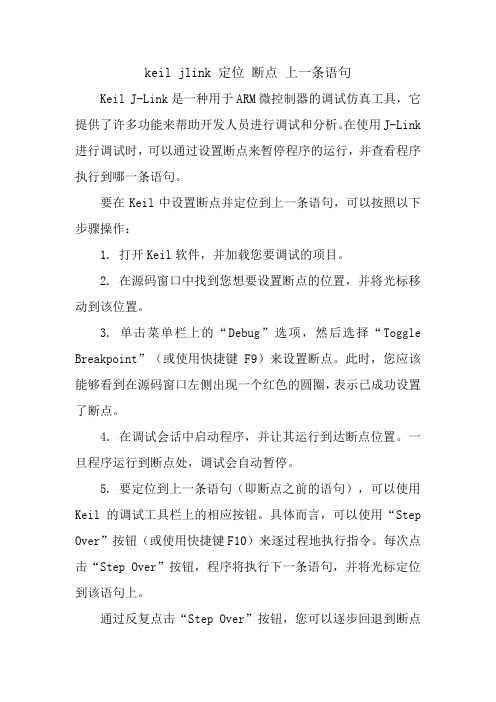
keil jlink 定位断点上一条语句
Keil J-Link是一种用于ARM微控制器的调试仿真工具,它提供了许多功能来帮助开发人员进行调试和分析。
在使用J-Link 进行调试时,可以通过设置断点来暂停程序的运行,并查看程序执行到哪一条语句。
要在Keil中设置断点并定位到上一条语句,可以按照以下步骤操作:
1. 打开Keil软件,并加载您要调试的项目。
2. 在源码窗口中找到您想要设置断点的位置,并将光标移动到该位置。
3. 单击菜单栏上的“Debug”选项,然后选择“Toggle Breakpoint”(或使用快捷键F9)来设置断点。
此时,您应该能够看到在源码窗口左侧出现一个红色的圆圈,表示已成功设置了断点。
4. 在调试会话中启动程序,并让其运行到达断点位置。
一旦程序运行到断点处,调试会自动暂停。
5. 要定位到上一条语句(即断点之前的语句),可以使用Keil的调试工具栏上的相应按钮。
具体而言,可以使用“Step Over”按钮(或使用快捷键F10)来逐过程地执行指令。
每次点击“Step Over”按钮,程序将执行下一条语句,并将光标定位到该语句上。
通过反复点击“Step Over”按钮,您可以逐步回退到断点
之前的语句,并查看程序执行情况。
请注意,以上步骤仅适用于Keil J-Link调试工具,具体操作可能因不同的Keil版本或项目设置而略有不同。
J-Link_V6-V8版本的使用说明
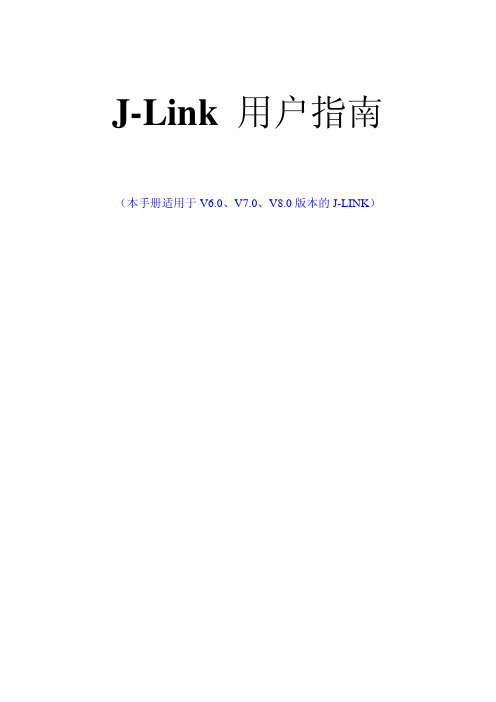
J-Link用户指南(本手册适用于V6.0、V7.0、V8.0版本的J-LINK)1.J-Link ARM JTAG 仿真器简介J-Link 是 SEGGER 公司为支持仿真 ARM 内核芯片推出的 JTAG仿真器。
配合 IAR EWARM,ADS,KEIL,WINARM,RealView 等集成开发环境支持所有 ARM7/ARM9 内核芯片的仿真,通过 RDI 接口和各集成开发环境无缝连接,操作方便、连接方便、简单易学,是学习开发 ARM 最好最实用的开发工具。
J-Link ARM 主要特点* IAR EWARM 集成开发环境无缝连接的JTAG 仿真器* 支持所有 ARM7/ARM9 内核的芯片,以及 cortex M3,包括 Thumb 模式* 支持 ADS,IAR,KEIL,WINARM,REALVIEW 等几乎所有的开发环境* 下载速度高达 ARM7:600kB/s,ARM9:550kB/s,通过 DCC 最高可达 800 kB/s* 最高 JTAG 速度 12 MHz* 目标板电压范围 1.2V –3.3V,兼容5V* 自动速度识别功能* 监测所有 JTAG 信号和目标板电压* 完全即插即用* 使用 USB 电源(但不对目标板供电)* 带 USB 连接线和 20 芯扁平电缆* 支持多 JTAG 器件串行连接* 标准 20 芯JTAG 仿真插头* 选配 14 芯 JTAG 仿真插头* 带J-Link TCP/IP server,允许通过 TCP/ IP 网络使用J-LinkJ-Link 支持 ARM 内核* ARM7TDMI(Rev 1)* ARM7TDMI(Rev 3)* ARM7TDMI-S(Rev 4)* ARM720T * ARM920T*ARM926EJ-S*ARM946E-S*ARM966E-S* ARM11* Cortex-M3速度信息RevisionARM7Memory downloadARM9Memory downloadJ-Link Rev. 1-4 150.0 kB/s(4MHz JTAG)75.0 kB/s(4MHz JTAG)J-Link Rev. 5-8720.0 kB/s(12MHz JTAG)550.0 kB/s(12MHz JTAG)J-Trace Rev. 1420.0 kB/s(12MHz JTAG)280.0 kB/s(12MHz JTAG2.J-LINK 驱动安装J-LINK 是本站开发的兼容产品,具有一样的性能,但是却只有十分之一的价格!首先到/download_jlink.html 下载最新的 J-LINK驱动软,J-Link ARM software and documentation pack ,内含USB driver, J-Mem, J-Link.exe and DLL for ARM, J-Flash and J-Link RDI。
JLINK V8最新用户手册中文版_下册
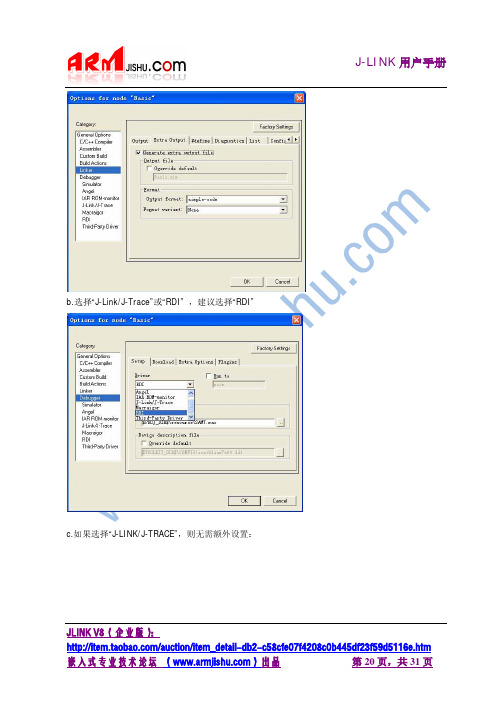
“RDI”b.选择“J-Link/J-Trace”或“RDI” ,建议选择JLINK V8(企业版):d.如果选择“RDI”,则还需要指定J-LINKRDI.DLL 的位置:e.设置完成后将多出一个RDI 菜单,如下图:JLINK V8(企业版):f.在RDI 菜单下有“CONFIGURE”选项,这里可以对JTAG 时钟,FLASH,断点,CPU 等进行设置,请注意里面的FLASH 和CPU 型号与目标板相吻合。
g.另外,IAR 下使用J-LINK 的时候,注意不要再使用IAR 自带的FLASHLOADER 软件进行FLASH 下载:将“Use flash loader”前的勾去掉,使用J-LINK 的FLASH 编程算法和使用IAR 的FLASHLOADER ,速度可能差好几倍!4.4J-FLASH ARM 使用设置安装完J-LINK 的驱动后会出现两个快捷图标,其中一个是J-FLASH ARM,这个应用程序是用来单独编程FLASH 的(需要J-FLASH ARM License 支持)。
JLINK V8(企业版):首次使用的时候应该在File 菜单,选择Open Project ,选择你的目标芯片:JLINK V8(企业版):然后通过“File”菜单下的“Open…”来打开需要烧写的文件,可以是.bin 格式,也可以是.hex 格式,甚至可以是.mot 格式。
注意起始地址。
接下来在“Options”选择“Project settings”:在ARM 选项卡可以选择目标芯片,如果不是具备片内FLASH 的芯片的话请选择“GenericARM7/ARM9”。
JLINK V8(企业版):FLASH 选项卡,如果之前是“Opon project”这里就不需要设置,默认即可,如果是自己新建的project,则需要小心设置。
如果前面的ARM 选项卡里选择的是“Generic ARM7/ARM9”,则可以在FLASH 选项卡里面选择FLASH 型号,JLINK支持非常多的FLASH 器件,只要是大厂的FLASH ,基本都可以找到!而且会不断升级以支持最新器件。
STM32F107+Keil v4.12+jlink v8 在SRAM 中调试程序设置
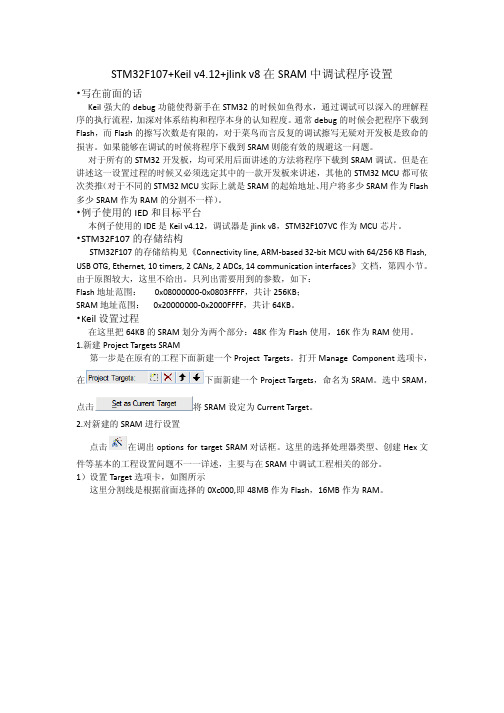
STM32F107+Keil v4.12+jlink v8在SRAM中调试程序设置•写在前面的话Keil强大的debug功能使得新手在STM32的时候如鱼得水,通过调试可以深入的理解程序的执行流程,加深对体系结构和程序本身的认知程度。
通常debug的时候会把程序下载到Flash,而Flash的擦写次数是有限的,对于菜鸟而言反复的调试擦写无疑对开发板是致命的损害。
如果能够在调试的时候将程序下载到SRAM则能有效的规避这一问题。
对于所有的STM32开发板,均可采用后面讲述的方法将程序下载到SRAM调试。
但是在讲述这一设置过程的时候又必须选定其中的一款开发板来讲述,其他的STM32 MCU都可依次类推(对于不同的STM32 MCU实际上就是SRAM的起始地址、用户将多少SRAM作为Flash 多少SRAM作为RAM的分割不一样)。
•例子使用的IED和目标平台本例子使用的IDE是Keil v4.12,调试器是jlink v8,STM32F107VC作为MCU芯片。
•STM32F107的存储结构STM32F107的存储结构见《Connectivity line, ARM-based 32-bit MCU with 64/256 KB Flash, USB OTG, Ethernet, 10 timers, 2 CANs, 2 ADCs, 14 communication interfaces》文档,第四小节。
由于原图较大,这里不给出。
只列出需要用到的参数,如下:Flash地址范围:0x08000000-0x0803FFFF,共计256KB;SRAM地址范围:0x20000000-0x2000FFFF,共计64KB。
•Keil设置过程在这里把64KB的SRAM划分为两个部分:48K作为Flash使用,16K作为RAM使用。
1.新建Project Targets SRAM第一步是在原有的工程下面新建一个Project Targets。
Keil4使用Jlink设置指南
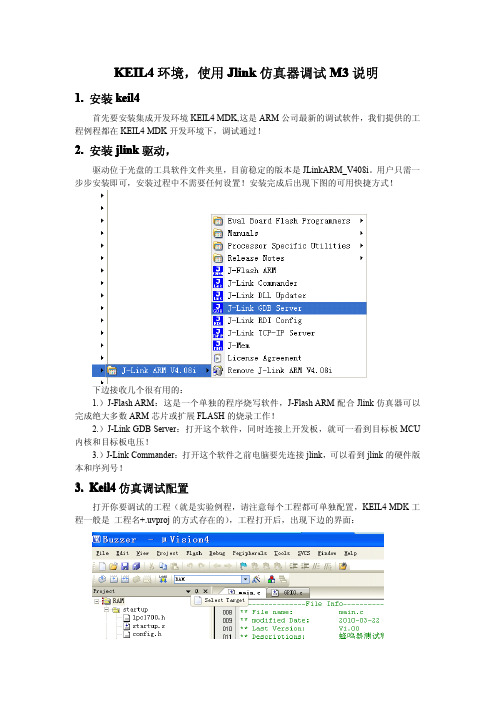
KEIL4环境,使用Jlink仿真器调试M3说明1.安装keil4首先要安装集成开发环境KEIL4MDK,这是ARM公司最新的调试软件,我们提供的工程例程都在KEIL4MDK开发环境下,调试通过!2.安装jlink驱动,驱动位于光盘的工具软件文件夹里,目前稳定的版本是JLinkARM_V408i。
用户只需一步步安装即可,安装过程中不需要任何设置!安装完成后出现下图的可用快捷方式!下边接收几个很有用的:1.)J-Flash ARM:这是一个单独的程序烧写软件,J-Flash ARM配合Jlink仿真器可以完成绝大多数ARM芯片或扩展FLASH的烧录工作!2.)J-Link GDB Server:打开这个软件,同时连接上开发板,就可一看到目标板MCU 内核和目标板电压!3.)J-Link Commander:打开这个软件之前电脑要先连接jlink,可以看到jlink的硬件版本和序列号!3.Keil4仿真调试配置打开你要调试的工程(就是实验例程,请注意每个工程都可单独配置,KEIL4MDK工程一般是工程名+.uvproj的方式存在的),工程打开后,出现下边的界面:我们提供了两种调试模式:内部flash调试和内部SRAM调试!我们首先要选择调试模式,是在内部flash调试还是内部SRAM调试。
用户可以在下图的位置选择调试模式:每颗芯片的RAM相对FLASH来说,都较小,所以如果程序量超过RAM的范围,请选择flash调试模式!选择完调试模式后,接着配置该调试模式下的参数!点击下图所示图标或者点击Flash--Configure Flash Tools......,如下图所示点击后,会打开下图所示的配置窗口首先选择CPU型号,比如:LPC1768等,接着进行Target配置!见下图所示:如果用户选择flash调试模式,可以参考下图配置!主要是点√的选项后边设置!如果是在sram内部调试,就要选择见下图设置!下边进行Output设置,这一部可以设置输出文件和输出文件的名字,具体设置见下图所示空白框内,可以填写输出文件的名字,上图填的是“BUZZER”。
- 1、下载文档前请自行甄别文档内容的完整性,平台不提供额外的编辑、内容补充、找答案等附加服务。
- 2、"仅部分预览"的文档,不可在线预览部分如存在完整性等问题,可反馈申请退款(可完整预览的文档不适用该条件!)。
- 3、如文档侵犯您的权益,请联系客服反馈,我们会尽快为您处理(人工客服工作时间:9:00-18:30)。
近期很多人问关于KEIL下如何设置JLINK的问题,我们这边重新做了个简易的示例图
各位可以在JLINK使用手册的基础上再看下此文档.
我使用的KIEL版本是4.14.
打开KEIL然后打开project然后选择option for target "target 1"之后选择debug会出现下面的图.
选择连接方式.然后和板子连接.接上板子电源
点SETTING之后,会出现下面的图
表示,红色圈起来的,表示,已经和CPU连接.左边,蓝色的JTAG表示,选择的下载方式是JTAG 模式.
之后,我们需要做的是选择您的芯片.点击下上面的Flash Download ,会出现如下图
点击ADD之后显示的图如下:
再做最后一步.
.之后就可以下载和编译了.
2011年7月2日
B.D
E.D。
